7 trikov, ktoré vám uľahčia prácu vo Worde
29 nov. 2019
2min

Koľkí z nás majú v CV kolónku o počítačových znalostiach a pod ňou v odseku niečo ako „MS Office”? Zároveň však nezriedka dúfame a tušíme, že od nás nikto nebude chcieť viac, než napísať zopár odsekov alebo vytvoriť jednoduchú tabuľku – a uložiť ich. Na lámanie chleba dôjde pri číslovaní stránok, formátovaní či hromadnom upravovaní textu. Máme pre vás 7 trikov, ako si poradiť s nástrahami Wordu.
Bez programov Office si už len ťažko možno predstaviť modernú kancelársku prácu či školské povinnosti. Na to, aby sme napríklad Word ovládali skutočne na vysokej úrovni, musíme sa naučiť ovládať i funkcie, o ktorých často ani netušíme. Poďme sa spoločne pozrieť na 7 rýchlych trikov, ktoré pomôžu z Wordu urobiť oveľa viac než len digitálny písací stroj.
Poznámka: Tipy sa môžu mierne líšiť podľa verzie Wordu a operačného systému.
1. Hlava deravá
Na pravej hornej strane pracovnej lišty nájdeme časť, na ktorej je napísané „Povedzte mi, čo chcete urobiť”. Nie je určený iba totálnym amatérom. Ide o vynikajúci nástroj, ktorý mnoho ľudí úplne ignoruje. Pokiaľ viete, akú funkciu hľadáte, ale zabúdate, v ktorej z mnohých ponúk a podponúk sa nachádza, jednoducho ju napíšte do tohto riadku a okamžite s ňou začnete pracovať.
2. Neustále otvorený prehliadač
Občas si pri písaní potrebujeme overiť základné fakty alebo zistiť, či fráza, ktorú používame, naozaj znamená to, čo si myslíme. Nie je vôbec nutné otvárať internetový prehliadač. Veď často práve takýto výlet mimo textový editor končí na sociálnych sieťach či YouTube. Ako teda nestrácať focus? Jednoducho stačí označiť dané slovo alebo frázu, kliknúť pravým tlačidlom a nájsť položku “Inteligentné vyhľadávanie”. Tá prehľadá internet bez nutnosti otvoriť akékoľvek iné okno.
3. Zbavte sa neželaného formátovania
Obzvlášť pri častom kopírovaní textu z iného miesta môže dokument rozhodiť formátovanie, ktoré v ňom vôbec nechcete mať. Označte celý text týmto formátovaním, stlačte Ctrl a medzerník a voilà, formátovanie zmizne. V ponuke Domov sa navyše skrýva tlačidlo, ktoré vyzerá ako písmeno A s mazacou gumou a má rovnakú funkciu.
4. Nielen nájsť, ale aj nahradiť
Mal som spolužiaka, ktorý potreboval v jednom dokumente prepísať meno iného spolužiaka na to jeho. Nepýtajte sa, prečo to tak bolo. Všetko robil ručne a ako už to tak býva, jedno miestečko prehliadol. A to ho aj usvedčilo! Keby poznal funkciu Nahradiť (Ctrl + H), dokázal by meno vymeniť spoľahlivo vo všetkých jeho výskytoch, a to v priebehu niekoľkých sekúnd.
5. Šetrite si oči
Snehobiele pozadie pre text je klasika, ale po dlhom civení na obrazovku alebo pri práci v noci sa z neho môže stať zabijak očí. Ušetriť si bolesť a vyhnúť sa znivočeným očným buľvám môžete, keď pred dlhou kontrolou dokumentu prejdete do ponuky “Zobrazenie” a vyberiete Režim čítania. Jeho rozkliknutím si môžete vybrať aj farbu pozadia, ktoré menej unavuje zrak.
6. Doplňte náhodný text
Občas sa hodí vopred vyplniť určité miesta dokumentu úplne náhodným textom, ktorý vám ukáže, ako bude stránka po dopísaní vyzerať. Stačí napísať (priamo do dokumentu) príkaz „=rand(x,y)”, kde x je počet odsekov a y počet riadkov. Podľa vyplnených čísel nahradí tento príkaz pseudolatinský text (lorem ipsum) zodpovedajúcej dĺžky a rozloženia.
7. Nájdite bleskovo predchádzajúcu pozíciu kurzora
Pri prechádzaní dlhého súboru môžete ľahko omylom stratiť polohu kurzora na mieste, kde sa snažíte doplniť text. Po nešťastnom prekliknutí potom musíte stráviť mnoho drahocenných sekúnd života hľadaním presného miesta, kam chcete písať. Alebo stlačíte Shift a F5 a vrátite kurzor okamžite do predošlej polohy. Funguje to aj po zatvorení a opätovnom otvorení dokumentu.
S trochou znalostí klávesových skratiek a venovaním pozornosti všetkým možnostiam, ktoré Word ponúka, nebudete musieť v životopise vôbec klamať. Pokročilý používateľ Wordu sa z vás môže stať v priebehu niekoľkých minút.
Preklad: Zita Mudráková
Sledujte Welcome to the Jungle na Facebooku, prihláste sa na odber noviniek a nechajte si posielať naše články každý týždeň.

Inspirez-vous davantage sur : Productivité

Stačí 15 minut: Jak zvýšit produktivitu za čtvrthodinu denně?
Stačí 15 minut denně, abyste efektivně zakončili předchozí pracovní den, připravili se na další a zvýšili svou produktivitu. V čem tkví kouzlo?
31 août 2022

Naučte sa v práci povedať NIE
Prečo je také ťažké povedať nie? Vedieť niekoho či niečo odmietnuť je prvým prejavom slobody a nezávislosti od ostatných.
16 févr. 2022

Parkinsonov zákon: Viac času neznamená vyššiu produktivitu
Ak máme stanovený časový rámec na vykonanie úlohy, čas, ktorý využijeme na jej splnenie, sa predĺži tak, aby vyplnil dobu, ktorá nám bola vyčlenená.
19 janv. 2022
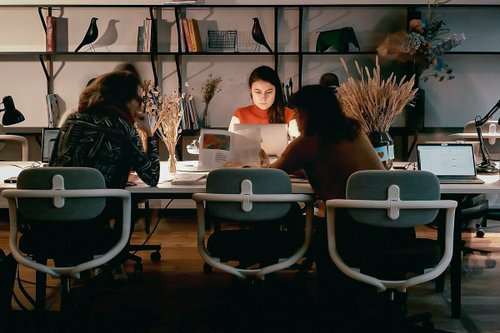
Na vlne dokonalej koncentrácie – fenomén zvaný flow: ako ho dosiahnuť?
Čo majú spoločné šachista, bežec, manažér ponorený do práce na reporte a barman v plnom pracovnom nasadení?
04 oct. 2021

Zeigarnikovej efekt: prečo nás trápia nedokončené veci?
Aj vy si nedokážete odpustiť „ešte jednu epizódu“ na Netflixe? Ste schopní do hlavy napratať celé kvantum informácií noc pred skúškou?
23 janv. 2021
La newsletter qui fait le taf
Envie de ne louper aucun de nos articles ? Une fois par semaine, des histoires, des jobs et des conseils dans votre boite mail.

Vous êtes à la recherche d’une nouvelle opportunité ?
Plus de 200 000 candidats ont trouvé un emploi sur Welcome to the Jungle.
Explorer les jobs
